Понекад се софтвер може користити за решавање вишенего један проблем. Прије смо прегледали еДоц Организатор који кориснику омогућава организовање докумената. Такође има уграђени скенер са функцијом да се дода једна страница за другом, а затим сачува све као један КСПС документ.
Ажурирање: Такође погледајте много лакшу и једноставнију методу која овде користи иЦопи.
Овај пост укључује два једноставна корака:
- Скенирајте и спајајте све странице и сачувајте их као КСПС документ
- Претвори КСПС документ у ПДФ документ.
Прво отворите еДоц Организатор и притисните тастер Скенирај дугме. Ово ће приказати чаробњака за скенирање докумената. Сада уметните прву страницу у скенер, подесите опције које одговарају вашим потребама и удаљите Скенирај дугме.

Када је скенирање завршено, уметните другу страницу у скенер и притисните Додати дугме. Сада уметните трећу страницу у скенер и притисните Додати опет, и наставите даље док све странице не буду готове.
Коначно погодио Сачувај и заврши дугмета и аутоматски ће објединити странице, сачувати их као КСПС документ и додати их у програм. Али проблем је у томе што еДоц Организатор не дозвољава корисницима да извозе документе.
Будући да еДоц Организер користи МиСКЛ за спремање свих докумената у базу података, можете лако пронаћи документе сачуване у фасцикли АппДата.
Да бисте добили датотеку КСПС документа, пређите на следећу фасциклу. Провјерите да ли је омогућено „Прикажи скривене датотеке и мапе“.
Ц: Корисници [Виндовс Корисничко име] АппДатаЛоцалеДоцОрганизерДоцумент Сторе
На слици испод можете видети КСПС документ са неким случајним именом.
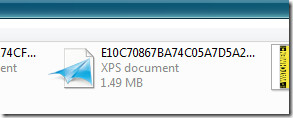
Копирајте ову КСПС датотеку на неко сигурно место. Отворите га помоћу Интернет Екплорера и притисните Принт. Изаберите Буллзип ПДФ Принтер са листе штампача и притисните тастер Принт дугме.
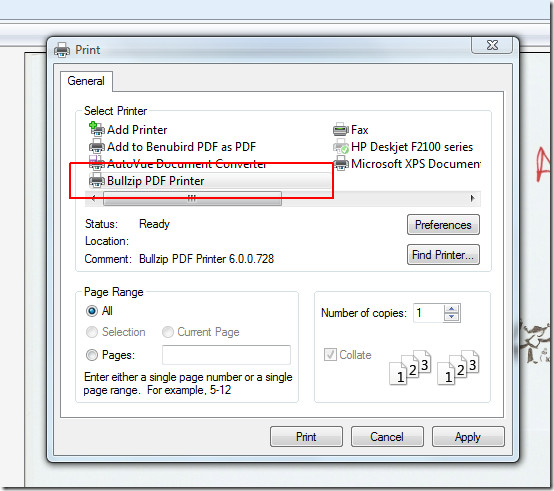
Затим ће од вас тражити да одаберете излазно одредиште и именујете датотеку, дате јој било које име и притиснете Сачувај.
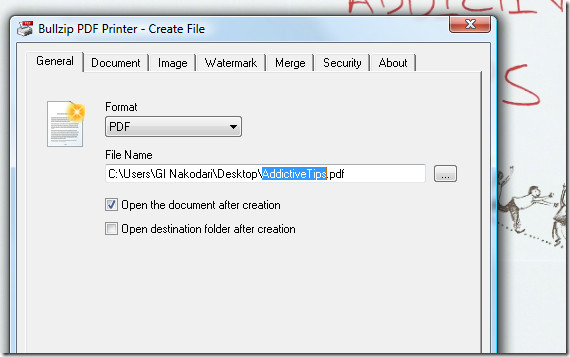
Ти си готов. Сада отворите овај новостворени ПДФ документ и наћи ћете све скениране странице уредно наведене. Уживати!













Коментари